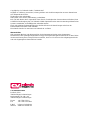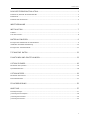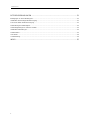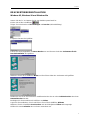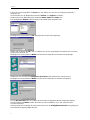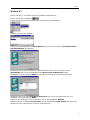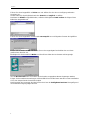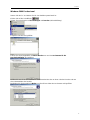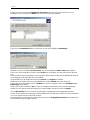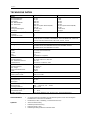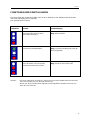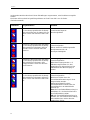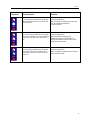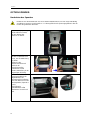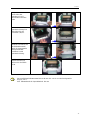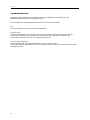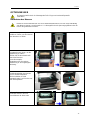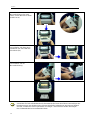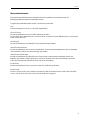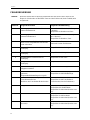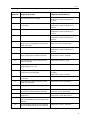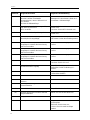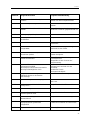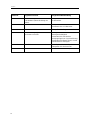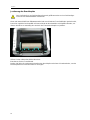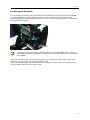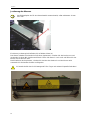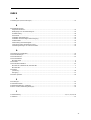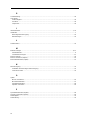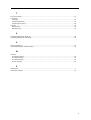Copyright by Carl Valentin GmbH / 7918001.0107
Angaben zu Lieferung, Aussehen, Leistung, Maßen und Gewicht entsprechen unseren Kenntnissen
zum Zeitpunkt des Drucks.
Änderungen sind vorbehalten.
Alle Rechte, auch die der Übersetzung, vorbehalten.
Kein Teil des Werks darf in irgendeiner Form (Druck, Fotokopie oder einem anderen Verfahren) ohne
schriftliche Genehmigung der Carl Valentin GmbH reproduziert oder unter Verwendung elektronischer
Systeme verarbeitet, vervielfältigt oder verbreitet werden.
Durch die ständige Weiterentwicklung der Geräte können evtl. Abweichungen zwischen der
Dokumentation und dem Gerät auftreten.
Die aktuelle Version ist unter www.carl-valentin.de zu finden.
Warenzeichen
Alle genannten Marken oder Warenzeichen sind eingetragene Marken oder eingetragene
Warenzeichen ihrer jeweiligen Eigentümer und ggf. nicht gesondert gekennzeichnet. Aus dem Fehlen
der Kennzeichnung kann nicht geschlossen werden, dass es sich nicht um eine eingetragene Marke
oder ein eingetragenes Warenzeichen handelt.
Carl Valentin GmbH
Postfach 3744
78026 Villingen-Schwenningen
Neckarstraße 78 – 86 u. 94
78056 Villingen-Schwenningen
Phone
Fax
+49 7720 9712-0
+49 7720 9712-9901
E-Mail
Internet
info@carl-valentin.de
www.carl-valentin.de

Inhaltsverzeichnis
1
DRUCKERTREIBERINSTALLATION .................................................................................... 1
Windows 95, Windows 98 und Windows Me ...........................................................................................................1
Windows NT ............................................................................................................................................................3
Windows 2000 Professional ....................................................................................................................................5
INBETRIEBNAHME .............................................................................................................. 7
INSTALLATION ..................................................................................................................... 7
Zubehör ...................................................................................................................................................................7
Teile des Druckers ...................................................................................................................................................8
MATERIAL EINLEGEN ......................................................................................................... 9
Einlegen einer Etikettenrolle im Standardmode .......................................................................................................9
Installation der Etikettenrollenführung ................................................................................................................... 10
Einlegen einer Transferbandrolle ........................................................................................................................... 11
TECHNISCHE DATEN ........................................................................................................ 12
FUNKTIONEN UND EINSTELLUNGEN .............................................................................. 13
OPTION SPENDER ............................................................................................................ 16
Nachrüsten des Spenders ..................................................................................................................................... 16
Spendebetriebsarten ............................................................................................................................................. 18
OPTION MESSER .............................................................................................................. 19
Nachrüsten des Messers ....................................................................................................................................... 19
Messerbetriebsarten .............................................................................................................................................. 21
FEHLERBEHEBUNG .......................................................................................................... 22
WARTUNG .......................................................................................................................... 27
Druckkopf reinigen ................................................................................................................................................. 27
Justierung des Druckkopfes .................................................................................................................................. 28
Justierung der Drucklinie ....................................................................................................................................... 29
Justierung des Messers ......................................................................................................................................... 30

Inhaltsverzeichnis
2
BETRIEBSBEDINGUNGEN ................................................................................................ 31
Bedingungen an den Aufstellungsort ..................................................................................................................... 31
Installation der bauseitigen Netzversorgung .......................................................................................................... 31
Technische Daten der Netzversorgung ................................................................................................................. 31
Störstrahlung und Störfestigkeit............................................................................................................................. 32
Verbindungsleitungen zu externen Geräten .......................................................................................................... 32
Installation Datenleitungen .................................................................................................................................... 32
Luftkonvektion ....................................................................................................................................................... 32
Grenzwerte ............................................................................................................................................................ 33
Gewährleistung ...................................................................................................................................................... 33
INDEX ................................................................................................................................. 35

Handbuch
1
DRUCKERTREIBERINSTALLATION
Windows 95, Windows 98 und Windows Me
Starten Sie den PC und warten Sie bis das Betriebssystem bereit ist.
Klicken Sie auf die Schaltfläche .
Zeigen Sie nacheinander auf Einstellungen und Drucker (siehe Abbildung).
Folgendes Fenster wird geöffnet:
Führen Sie einen Doppelklick auf Neuer Drucker aus und die erste Seite des Assistenten für die
Druckerinstallation wird geöffnet.
Aktivieren Sie die die Schaltfläche Weiter und die nächste Seite des Assistenten wird geöffnet.
Wählen Sie aus ob es sich bei dem zu installierenden Drucker um einen Lokalen Drucker oder einen
Netzwerkdrucker handelt.
Bestätigen Sie die Auswahl durch Anklicken von Weiter.
Legen Sie die Installations CD ein und klicken Sie auf die Schaltfläche Diskette.
Aktivieren Sie die Schaltfläche Durchsuchen und das Dialogfenster Öffnen wird angezeigt.
Wählen Sie unter Laufwerke das von Ihnen verwendete aus.

Handbuch
2
Führen Sie einen Doppelklick auf driver aus und wählen Sie eine der zur Verfügung stehenden
Sprachen aus.
Zur Zeit haben Sie die Möglichkeit zwischen deutsch und englisch zu wählen.
Wählen Sie je nach Betriebssystem entweder win95, win98 oder winme aus.
Das Dialogfenster Öffnen sollte wie folgt auf dem Bildschirm dargestellt sein.
Bestätigen Sie die Auswahl mit OK und folgendes Fenster wird angezeigt.
Klicken Sie nochmals die OK Taste und wählen Sie aus der angezeigten Druckerliste den von Ihnen
gewünschten Drucker aus.
Bestätigen Sie die Auswahl mit Weiter und die nächste Seite des Assistenten wird angezeigt.
Wählen Sie von der Liste der Verfügbaren Anschlüsse den gewünschten Anschluss aus.
Bestätigen Sie die Auswahl mit Weiter und die nächste Seite des Assistenten wird göffnet.
Im Feld Druckername kann ein anderer als der bereits vorgegebene Name eingetragen werden.
Nach Bestätigen mit Weiter werden die Daten von der Installations CD in das entsprechende
Verzeichnis kopiert.
Nach Beenden des Vorgangs wird der Drucker der Liste der Verfügbaren Druckern hinzugefügt und
der Installationsvorgang abgeschlossen.

Handbuch
3
Windows NT
Starten Sie den PC und warten Sie bis das Betriebssystem bereit ist.
Klicken Sie auf die Schaltfläche .
Zeigen Sie nacheinander auf Einstellungen und Drucker (siehe Abbildung).
Folgendes Fenster wird geöffnet:
Führen Sie einen Doppelklick auf Neuer Drucker aus und die erste Seite des Assistenten für die
Druckerinstallation wird geöffnet.
Wählen Sie aus ob es sich bei dem zu installierenden Drucker um einen Lokalen Drucker
(Arbeitsplatz) oder um einen Netzwerkdrucker (Druck-Server im Netzwerk) handelt.
Bestätigen Sie die Auswahl mit Weiter und die nächste Seite des Assistenten wird geöffnet.
Wählen Sie von er Liste der Verfügbaren Anschlüsse den von Ihnen gewünschten aus und
bestätigen Sie die Auswahl mit Weiter.
Legen Sie die Installations CD ein und klicken Sie auf die Schaltfläche Diskette.
Aktivieren Sie die Schaltfläche Durchsuchen und das Dialogfenster Datei suchen wird angezeigt.
Wählen Sie unter Laufwerke das von Ihnen verwendete aus.

Handbuch
4
Führen Sie einen Doppelklick auf driver aus und wählen Sie eine der zur Verfügung stehenden
Sprachen aus.
Zurzeit haben Sie die Möglichkeit zwischen deutsch und englisch zu wählen.
Nachdem Sie WinNT ausgewählt haben, sollte das Dialogfenster Datei suchen wie folgt auf dem
Bildschirm dargestellt sein.
Führen Sie einen Doppelklick auf die Datei oemsetup.inf aus und folgendes Fenster wird geöffnet.
Klicken Sie nochmals auf OK und wählen Sie aus der angezeigten Druckerliste den von Ihnen
gewünschten Drucker aus.
Bestätigen Sie die Auswahl mit Weiter und die nächste Seite des Assistenten wird angezeigt.
Im Feld Druckername kann ein anderer als der bereits vorgegebene Name eingetragen werden.
Folgen Sie den weiteren Anweisungen auf dem Bildschirm und die Daten werden von der Installations
CD in das entsprechende Verzeichnis kopiert.
Nach Beenden des Vorgangs wird der Drucker der Liste der Verfügbaren Druckern hinzugefügt und
der Installationsvorgang abgeschlossen.

Handbuch
5
Windows 2000 Professional
Starten Sie den PC und warten Sie bis das Betriebssystem bereit ist.
Klicken Sie auf die Schaltfläche .
Zeigen Sie nacheinander auf Einstellungen und Drucker (siehe Abbildung).
Folgendes Fenster wird geöffnet:
Führen Sie einen Doppelklick auf Neuer Drucker aus und der Assistenten für die
Druckerinstallation wird geöffnet.
Wählen Sie aus ob es sich bei dem zu installierenden Drucker um einen Lokalen Drucker oder um
einen Netzwerkdrucker handelt.
Bestätigen Sie die Auswahl mit Weiter und die nächste Seite des Assistenten wird geöffnet.

Handbuch
6
Wählen Sie von der Liste der Verfügbaren Anschlüsse den von Ihnen gewünschten aus und
bestätigen Sie die Auswahl mit Weiter. Das nächste Fenster wird geöffnet.
Legen Sie die Installations CD ein und klicken Sie auf die Schaltfläche Datenträger.
Aktivieren Sie die Schaltfläche Durchsuchen und das Dialogfenster Datei suchen wird geöffnet.
Führen Sie einen Doppelklick auf den Ordner Driver aus und wählen Sie den gewünschten Drucker
aus.
Nach Ausführen eines Doppelklicks auf den gewünschten Drucker haben Sie die Möglichkeit eine der
zur Verfügung stehenden Sprachen auszuwählen.
Zur Zeit haben Sie die Möglichkeit zwischen deutsch und englisch zu wählen.
Wählen Sie anschließend mit einem Doppelklick den Ordner Win2K (Windows 2000) aus.
Führen Sie einen Doppelklick auf die *.inf Datei aus und Sie gelangen zurück zur Installation von
Datenträger (siehe oben).
Klicken Sie auf die Schaltfläche OK und die zur Verfügung stehenden Drucker werden angezeigt.
Wählen Sie den gewünschten Druckertyp aus und bestätigen Sie Ihre Auswahl mit Weiter.
Im Feld Druckname kann ein anderer als der bereits vorgegebene Name eingetragen werden.
Folgen Sie den weiteren Anweisungen auf dem Bildschirm und die Daten werden von der Installations
CD in das entsprechende Verzeichnis kopiert.
Nach Beenden des Vorgangs wird der Drucker der Liste der Verfügbaren Druckern hinzugefügt und
der Installationsvorgang abgeschlossen.

Handbuch
7
INBETRIEBNAHME
Schließen Sie das Tischnetzteil an eine leicht zugängliche Schutzkontaktsteckdose an.
Verbinden Sie die DC-Verbindungsleitung des Tischnetzteils mit dem Gerät (Anschlussbuchse 21).
Schalten Sie den DC-Schalter auf der Rückseite des Gerätes ein.
Legen Sie Etikettenmaterial und Transferband ein.
Drücken Sie die Feed-Taste solange bis die Status LED orange leuchtet und die Ready LED rot blinkt.
Lassen Sie dann die Feed-Taste los und der Messvorgang wird gestartet.
Hinweis:
Um das Gerät vollständig vom Netz zu trennen, entfernen Sie den Netzstecker aus der
Schutzkontaktsteckdose.
INSTALLATION
Hinweis:
Vor Inbetriebnahme des Gerätes müssen die Betriebsbedingungen erfüllt sein.
Bitte überprüfen Sie sofort nach Erhalt des Druckers dessen Zustand, um sicher zu gehen, dass auf
dem Transportweg nichts beschädigt wurde.
Überprüfen Sie bitte nach dem Auspacken, ob alle Zubehörteile (siehe Seitenende) in der Lieferung
enthalten sind, um diese entsprechend aufzubewahren.
Hinweis:
Bewahren Sie für eventuelle spätere Lieferungen die Originalverpackung auf.
Stellen Sie den Drucker auf eine geeignete ebene Unterlage und achten Sie darauf, dass er nicht der
direkten Sonnenbestrahlung ausgesetzt ist.
Vermeiden Sie hohen Luftstaubgehalt und achten Sie darauf, dass der Drucker mit keiner Nässe in
Berührung kommt.
Unsere Drucker sind ausschließlich zum Bedrucken von Etiketten, Endlospapier und ähnlichen
Materialien zu verwenden.
Der Drucker darf nur mit Originalnetzkabel mit Schutzkontakt betrieben werden.
Hinweis:
Bei Service- und Reparaturarbeiten ist der DC-Schalter auszuschalten und das Netzkabel
aus der Schutzkontaktsteckdose zu entfernen.
Schließen Sie das Netzkabel an der Rückseite des Gerätes an.
Stecken Sie das Schnittstellenkabel (RS-232 / Centronics) an der Rückwand ein und sichern Sie es.
Stellen Sie den Anschluss zum PC an eine freie Schnittstelle her.
Sie können den Drucker entweder über den Druckertreiber oder unser Etikettengestaltungsprogramm
ansteuern.
Beim Erstellen der Anschlüsse müssen alle zu verbindenden Geräte (Drucker, PC, usw.)
ausgeschaltet sein. Falls Sie Verbindungen lösen möchten, sollten die Geräte auch ausgeschaltet
werden.
Hinweis:
Öffnen Sie auf keinen Fall das Gehäuse des Tischnetzteils! Es besteht Lebensgefahr
durch Netzspannung!
Zubehör
1. Etikettendrucker
09. Leerer Papierkern
2. Anschlusskabel (110 V und 230 V)
10. Etiketten Musterrolle
3. Netzteil
11. Transferband Musterrolle
4. Paralleles Schnittstellenkabel
12. Kurzanleitung
5. Serielles Schnittstellenkabel (optional)
13. CD mit Handbüchern und Druckertreiber
6. USB Kabel
7. Etikettenrollenführung
8. TRB Auf-/Abwickelrolle

Handbuch
8
Teile des Druckers
1
Deckelentriegelung
10
Andruckschraube
(links/rechts)
19
Leporelloführung
2
Deckel
11
Kontrollleuchte (Ready)
20
Ein/Aus Schalter
3
Etikettenrollenführung
12
Kontrollleuchte (Status)
21
Anschlussbuchse
4
Transferband Aufwickelrad
13
Vorschubtaste
22
USB Schnittstelle
5
Druckmechanik
14
Brennlinien Justierung
23
Parallele Schnittstelle
6
Transferband
Aufwickelwelle mit leerem
Aufwickelkern
15
Transferband
Abwickelvorichtung
24
Serielle Schnittstelle
7
Verriegelung (links/rechts)
16
Etikettenführung
25
Ethernetbuchse (optional)
8
Frontblende
17
Etiketten Lichtschranke
9
CPU Abdeckung
18
Andruckwalze

Handbuch
9
MATERIAL EINLEGEN
Einlegen einer Etikettenrolle im Standardmode
Drücken Sie gleichzeitig beide seitlichen Tasten,
um den Deckel des Druckers zu öffnen.
Setzen Sie die Etikettenrolle auf die
Abwickelvorrichtung.
Öffnen Sie die Druckmechanik durch Drücken
der Verschlusszapfen.
Hinweis: Überprüfen Sie die Position der
Etikettenlichtschranke. Normalerweise sollte sie
ganz nach rechts geschoben sein.
Führen Sie das Etikettenmaterial in beiden
Etikettenführungen über die Abreißkante.
Richten Sie die Etikettenführung zum
Etikettenrand aus.
Drücken Sie die Druckmechanik wieder nach
unten.

Handbuch
10
Installation der Etikettenrollenführung
1" Etikettenrollenführung
1,5" Etikettenrollenführung
3" Etikettenrollenführung

Handbuch
11
Einlegen einer Transferbandrolle
Hinweis:
Für die Thermotransfer-Druckmethode muss ein Farbband eingelegt werden. Bei
Verwendung des Druckers für den direkten Thermodruck wird kein Farbband eingelegt.
Die im Drucker verwendeten Farbbänder müssen mindestens so breit sein wie das
Druckmedium. Ist das Farbband schmaler als das Druckmedium, bleibt der Druckkopf
teilweise ungeschützt und nutzt sich vorzeitig ab.
Wird bei diesem Druckermodell mit Transferfolie gedruckt muss der Lichtschrankentyp auf
'Reflexion' eingestellt sein (Standard- bzw. Werkseinstellung).
Tipp:
Da durch elektrostatische Entladung die dünne Beschichtung des Thermodruckkopfes
oder andere elektronische Teile beschädigt werden können, sollte das Transferband
antistatisch sein. Die Verwendung falscher Materialien kann zu Fehlfunktionen des
Druckers führen und die Garantie erlöschen lassen.
Stellen Sie den Drucker auf eine
ebene Fläche und drücken Sie
gleichzeitig beide seitlichen
Tasten, um den Deckel des
Druckers zu öffnen.
Öffnen Sie die Druckmechanik
durch Drücken der
Verschlusszapfen.
Entnehmen Sie die
Transferband Abwickelrolle aus
der entsprechenden Vorrichtung.
Setzen Sie die neue
Transferbandrolle auf die
Abwickelrolle.
Ziehen Sie das
Transferbandmaterial über den
Druckkopf, führen es über die
Umlenkrolle und kleben es an er
leeren Aufwickelrolle fest.
Drücken Sie die Druckmechanik
fest nach unten, um sie zu
schließen.
Hinweis:
Bevor eine neue Transferbandrolle eingelegt wird, empfehlen wir den Druckkopf mit
Druckkopf- und Walzenreiniger (97.20.002) zu reinigen.

Handbuch
12
TECHNISCHE DATEN
Micra 104/8
Micra 106/12
Druck
Min. Etikettenbreite
Min. Etikettenhöhe
Druckbreite
Max. Etikettenbreite
Max. Druckhöhe
Auflösung
Druckgeschwindigkeit
Druckkopf
25 mm
12 mm
104 mm
118 mm
850 mm
800 mm (Option Ethernet/LAN)
203 dpi
50-100 mm/s
Flat Type
25 mm
12 mm
106 mm
118 mm
600 mm
550 mm (Option Ethernet/LAN)
300 dpi
50-100 mm/s
Flat Type
Druckerinterne Schriften
Pixelfonts
Proportionale Fonts
6
6
6
6
Barcodes
CODABAR, Code 128, Code 2/5 interleaved, Code 39, Code 39 extended,
Code 93, EAN 13, EAN 8, EAN ADD ON, GS1-128 (EAN 128), Identcode,
ITF 14, Leitcode, Pharmacode, PZN Code, UPC-A, UPC-E
2D Barcodes
CODABLOCK F, DataMatrix, MAXICODE, PDF417, QR Code
Composite Barcodes
GS1 DataBar Expanded, GS1 DataBar Limited, GS1 DataBar
Omnidirectional, GS1 DataBar Stacked, GS1 DataBar Stacked
Omnidirectional, GS1 DataBar Truncated
Schnittstellen
Seriell
RS-232C (bis 57600 Baud)
Parallel
Centronics
USB
1.1
Ethernet
10/100 Base-T (Option)
Etiketten
Kerndurchmesser
Max. Rollendurchmesser
Etikettensensor
25,4 mm / 38,1 mm / 76,2 mm
127 mm
Durchlicht + Reflexion unten
Transferband
Kerndurchmesser
Max. Länge
Max Rollendurchmesser
Farbe
25,4 mm / 1"
ca. 300 m
68 mm
außen
Abmessungen (mm)
Breite x Höhe x Tiefe
226 x 171 x 285
Gewicht
ca. 3 kg
Anschlusswerte
Nennspannung
24 VDC
Nennstrom
2A
Anschlusswerte Tischnetzteil WSD060240
Nennspannung
110 … 230 V AC / 50 … 60 Hz
Leistungsaufnahme
max. 70 VA
Betriebsbedingungen
Betriebstemperatur
5 … 35 °C
Relative Feuchte
max. 80 % (Betrieb), max. 90 % (Lager) - nicht kondensierend
Technische Änderungen vorbehalten
Standardzubehör
CD mit Windows Druckertreiber für alle Betriebssysteme sowie den wichtigsten
Handbüchern zu Drucker und Software.
Bedienfeld (2 LEDs, zweifarbig, 1 Funktionstaste Feed)
Optionen
Abschneidevorrichtung
Etikettenspendeeinrichtung
Ethernet 10/100 + RTC
Etikettengestaltungssoftware Labelstar Office

Handbuch
13
FUNKTIONEN UND EINSTELLUNGEN
Der Micra bietet dem Anwender lediglich eine Taste zur Bedienung. Die Betriebszustände werden
über zwei mehrfarbige LEDs angezeigt.
Hier gilt folgende Zuordnung:
Bedienfeld
Zustand
Tastenbelegung
Beide LEDs sind aus, d.h. der Drucker
ist ausgeschaltet oder hat keine
Spannungsversorgung.
kurz: Keine Funktion
lang: Keine Funktion
Normalzustand
Der Drucker ist betriebsbereit.
kurz: Etikettenvorschub
lang: Ist ein Druckauftrag aktiv, wird der
Druck angehalten.
Fehlerzustand
Wenn die Status LED rot leuchtet,
meldet der Drucker einen Fehler.
kurz: Wechsel nach "Druck angehalten"
lang: Ausdruck des Fehlercodes.
Hinweis:
Um einen Statusdruck auszulösen, drücken Sie bei ausgeschaltetem Drucker die Feed
Taste und schalten Sie erst dann den Drucker ein.
Warten Sie, bis drei aufeinander folgende Druckersignaltöne erfolgen und lassen Sie
dann die Feed Taste los.

Handbuch
14
Im Normalzustand des Druckers können Einstellungen vorgenommen, oder Funktionen ausgelöst
werden.
Die Status LED wechselt bei gedrückt gehaltener er Feed Taste alle 2 sec die Farbe.
(Funktionsauswahl)
Bedienfeld
Vorgehensweise
Funktion
Drücken Sie die Feed Taste und halten
Sie sie solange gedrückt bis die Ready
LED rot leuchtet und die Status LED rot
blinkt. Lassen Sie dann die Feed Taste
los.
Testdruck
3 aufeinander folgende
Druckersignaltöne
Drücken Sie die Feed Taste und halten
Sie sie solange gedrückt bis die Ready
LED rot blinkt und die Status LED rot
leuchtet. Lassen Sie dann die Feed
Taste los.
Statusdruck
1 Druckersignalton
Dieser Ausdruck enthält eingestellte
Druckparameter wie z.B.
Druckgeschwindigkeit.
Drücken Sie die Feed Taste und halten
Sie sie solange gedrückt bis die Ready
LED rot blinkt und die Status LED
orange leuchtet. Lassen Sie dann die
Feed Taste los.
Messvorgang
2 Druckersignaltöne
Beim Messvorgang werden ca. 3
Etiketten vorgeschoben. Es wird
empfohlen nach jedem Wechsel der
Etikettenrolle den Messvorgang zu
starten.
Drücken Sie die Feed Taste und halten
Sie sie solange gedrückt bis die Ready
LED rot blinkt und die Status LED grün
blinkt. Lassen Sie dann die Feed Taste
los.
Transferbandüberwachung
3 Druckersignaltöne
Mit dieser Funktion kann die
Transferbandüberwachung ein- bzw.
ausgeschalten werden.
Hierbei wird überprüft, ob die
Transferbandrolle zu Ende oder das
Transferband an der Abwickelrolle
gerissen ist.
Aus: Die Transferbandüberwachung ist
deaktiviert, d.h. der Drucker läuft ohne
eine Fehlermeldung weiter.
Ein: Die Transferbandüberwachung ist
aktiviert, d.h. der laufende Druckauftrag
wird unterbrochen und der Drucker
meldet einen Fehler.

Handbuch
15
Bedienfeld
Vorgehensweise
Funktion
Drücken Sie die Feed Taste und halten
Sie sie solange gedrückt bis die Ready
LED rot blinkt und lassen Sie dann die
Feed Taste los.
Rücksetzung auf Defaultwerte
4 Druckersignaltöne
Diese Funktion ermöglicht den Drucker
auf die Defaulteinstellungen
zurückzusetzen.
Drücken Sie die Feed Taste und halten
Sie sie solange gedrückt bis die Ready
LED und die Status LED orange blinken
und lassen Sie dann die Feed Taste
los.
Schnittstellentest
5 Druckersignaltöne
Diese Funktion ermöglicht die
Überprüfung aller Schnittstellen. Es
erfolgt anschließend ein Ausdruck der
entsprechenden Daten
Drücken Sie die Feed Taste und halten
Sie sie solange gedrückt bis die Ready
LED rot leuchtet und die Status LED
grün blinkt. Lassen Sie dann die Feed
Taste los.
Einzelschnitt
6 Druckersignaltöne
Diese Funktion ermöglicht das Auslösen
eines Einzelschnitts.

Handbuch
16
OPTION SPENDER
Nachrüsten des Spenders
Entfernen Sie den Netzstecker aus der Schutzkontaktsteckdose, um das Gerät vollständig
vom Netz zu trennen, sonst besteht u. U. Lebensgefahr durch spannungsgeführte Leiter im
Innern des geöffneten Druckers.
Drücken Sie gleichzeitig
beide seitlichen Tasten,
um den Deckel des
Druckers zu öffnen.
Drücken Sie die Tasten
auf der Vorderseite nach
innen, um die Abdeckung
zu öffnen.
Öffnen Sie die
Druckmechanik durch
Drücken der
Verschlusszapfen.
Entnehmen Sie die
vordere Abdeckung in der
angezeigten Richtung.
Verbinden Sie das
Anschlusskabel wie im
abgebildeten Foto.
[Anmerkung] Es befinden
sich zwei Buchsen auf der
Steckerplatine (Spender =
3 pol.).
Das Etikett im
Spendebetrieb sollte
mindestens 30 mm hoch
sein.
Seite wird geladen ...
Seite wird geladen ...
Seite wird geladen ...
Seite wird geladen ...
Seite wird geladen ...
Seite wird geladen ...
Seite wird geladen ...
Seite wird geladen ...
Seite wird geladen ...
Seite wird geladen ...
Seite wird geladen ...
Seite wird geladen ...
Seite wird geladen ...
Seite wird geladen ...
Seite wird geladen ...
Seite wird geladen ...
Seite wird geladen ...
Seite wird geladen ...
Seite wird geladen ...
Seite wird geladen ...
Seite wird geladen ...
Seite wird geladen ...
-
 1
1
-
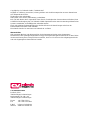 2
2
-
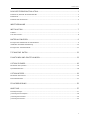 3
3
-
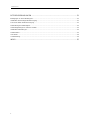 4
4
-
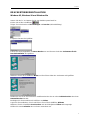 5
5
-
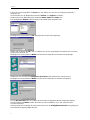 6
6
-
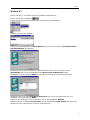 7
7
-
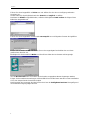 8
8
-
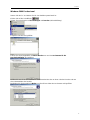 9
9
-
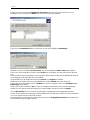 10
10
-
 11
11
-
 12
12
-
 13
13
-
 14
14
-
 15
15
-
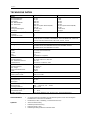 16
16
-
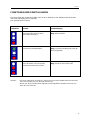 17
17
-
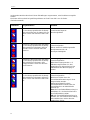 18
18
-
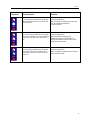 19
19
-
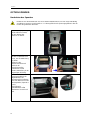 20
20
-
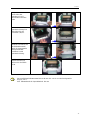 21
21
-
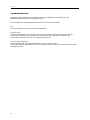 22
22
-
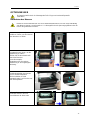 23
23
-
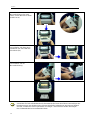 24
24
-
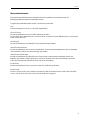 25
25
-
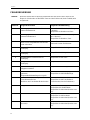 26
26
-
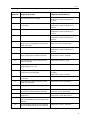 27
27
-
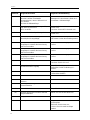 28
28
-
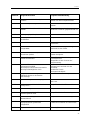 29
29
-
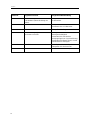 30
30
-
 31
31
-
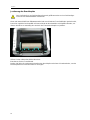 32
32
-
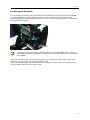 33
33
-
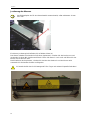 34
34
-
 35
35
-
 36
36
-
 37
37
-
 38
38
-
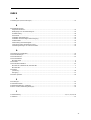 39
39
-
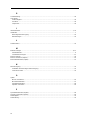 40
40
-
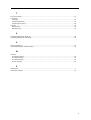 41
41
-
 42
42
Verwandte Artikel
-
Carl Valentin SPE Bedienungsanleitung
-
Carl Valentin Dynacode Bedienungsanleitung
-
Carl Valentin Dynacode IP Bedienungsanleitung
-
Carl Valentin Flexicode Bedienungsanleitung
-
Carl Valentin DPM III XI Bedienungsanleitung
-
Carl Valentin DPM IV Bedienungsanleitung
-
Carl Valentin Dynacode II IP Bedienungsanleitung
-
Carl Valentin ILX Bedienungsanleitung